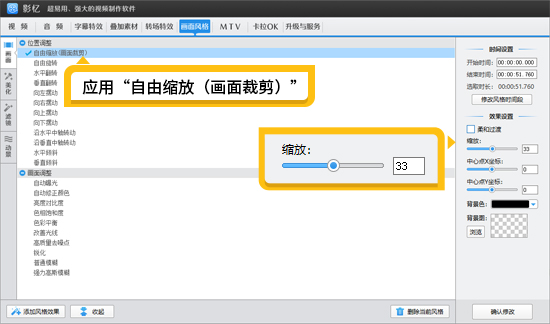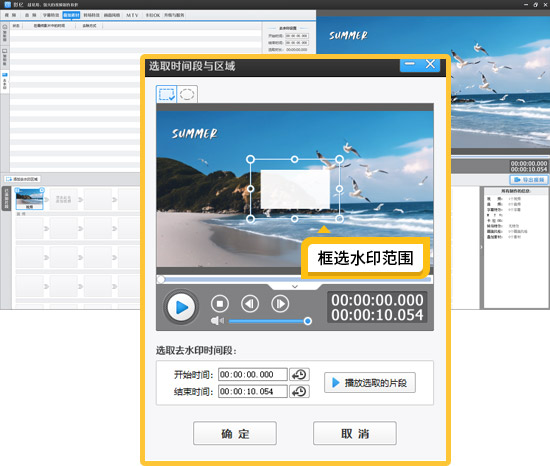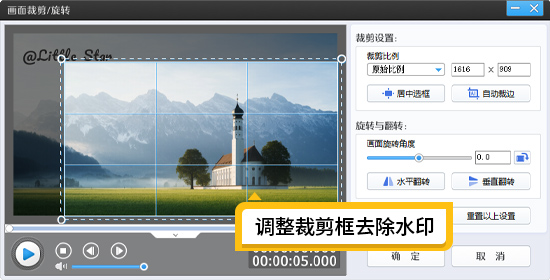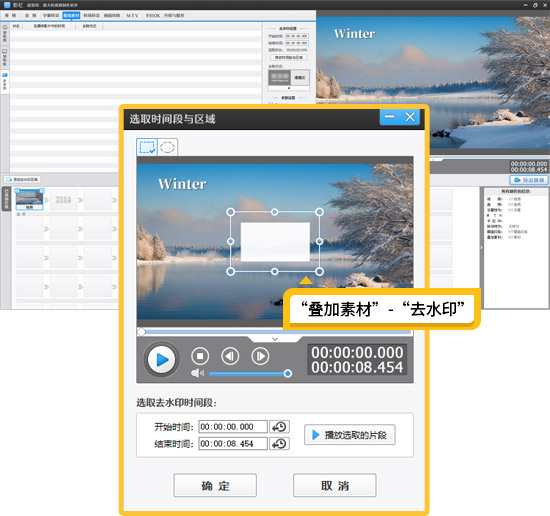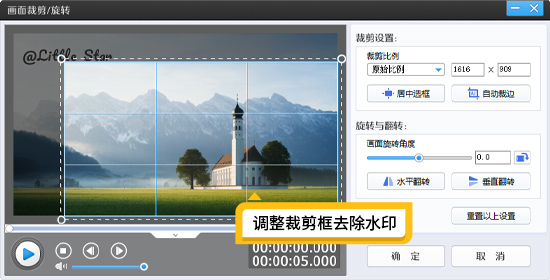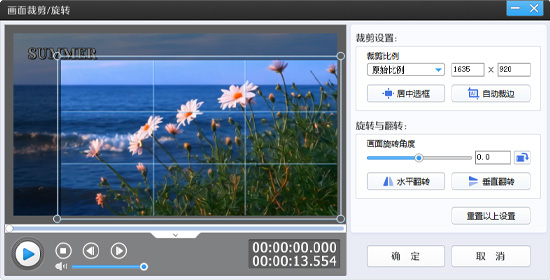视频上的文字怎么修改
视频上的文字怎么修改在视频剪辑过程中,修改视频上的文字是一个常见的需求。无论是修改字幕、标题,还是其他文字元素,不同的剪辑软件提供了不同的方法来实现这一操作。以下是一些常见剪辑软件中修改视频文字的方法,以及一些通用的技巧。
1.影忆
影忆是一款功能强大且操作简单的剪辑软件,支持多种文字编辑功能。以下是修改视频文字的步骤:
下载方法:视频制作软件《影忆》下载
1.1去除视频自带的字幕
裁剪功能:我们可以使用影忆的AI画面裁剪功能,将字幕所在区域裁剪掉,不仅裁剪框操作丝滑,而且还能通过AI提升视频画质。

图1:裁剪工具面板
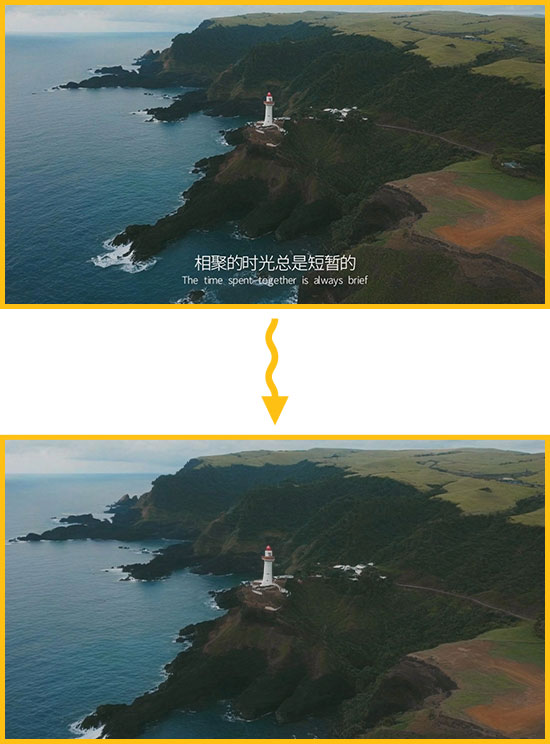
图2:裁剪字幕效果
一键去除字幕:先点击“叠加素材”,在左侧找到“去水印”选项,运用这个功能将字幕抹去,便能达成去除字幕的效果。
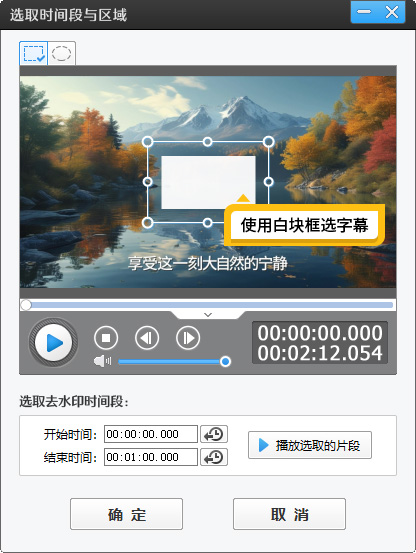
图3:去水印功能
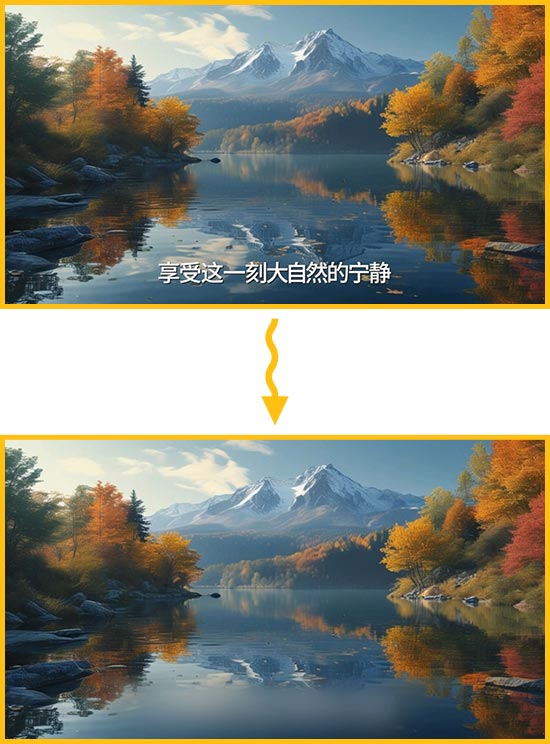
图4:去水印效果
1.2修改字幕
导入视频后,右键视频,选择“AI自动加字幕”,将人声自动转成字幕。添加字幕:利用“字幕特效”功能,确定要添加字幕的时间点,然后在视频预览框中双击,输入想要添加的字幕内容。
修改文字内容,并调整字体、大小、颜色、位置等参数。
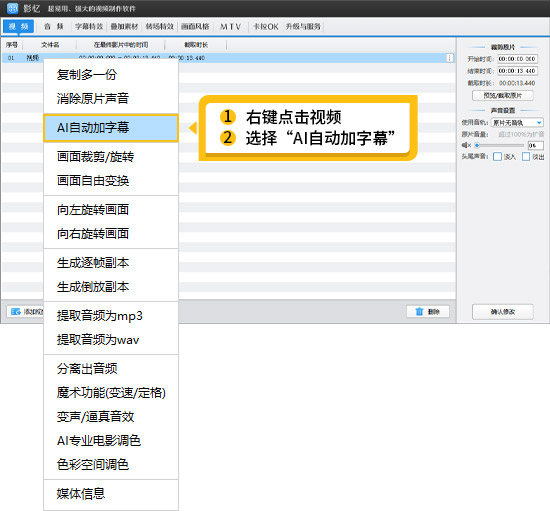
图5:AI自动加字幕功能
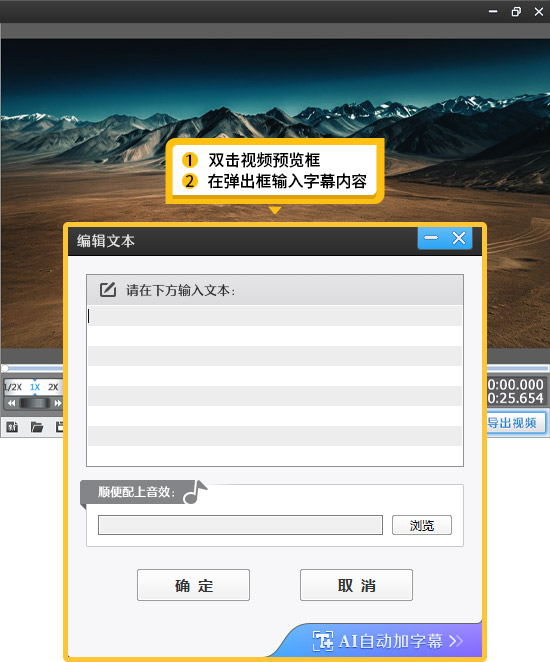
图6:自定义字幕特效功能
2.iMovie
iMovie是苹果专属的剪辑软件,具备基础剪辑功能。裁剪画面时容易画质受损。
2.1修改标题或字幕
在时间轴上找到需要修改的文字图层(标题或字幕)。
双击文字图层,进入编辑模式。
修改文字内容,并调整字体、颜色、大小等参数。
完成上述操作后,点击“完成”,文字会自动更新。
2.2添加新文字
点击“标题”按钮,从众多文字模板中挑选一个,拖动到视频轨道上。
双击文字图层,输入新的文字内容。
调整文字的样式和位置,完成后保存。
3.Adobe Premiere Pro
PR是一款专业剪辑软件,修改文字的操作复杂,学习成本较高。普通电脑运行容易崩溃和卡顿。
3.1修改字幕
先选择“文字工具”(T),再选中需要修改的文字图层。
双击文字图层,直接修改文字内容。
在“效果控件”面板中调整字体、颜色、大小、位置等参数。
如果需要修改字幕样式,可以使用“字幕”面板进行批量调整。
3.2修改图形或标题
在时间轴上找到需要修改的文字图层(通常是图形或标题)。
双击文字图层,进入编辑模式。
修改文字内容,并在“效果控件”面板中调整样式。
保存并预览效果。
4.Final Cut Pro X
FCPX是苹果用户常用的专业剪辑软件,修改文字操作比较复杂,电脑要求高,需要专门的苹果电脑才能运行。
4.1修改标题或字幕
在时间轴上找到需要修改的文字图层。
双击文字图层,进入编辑模式。
在“文本”面板中对文字内容进行修改,同时调整字体、颜色、大小等参数。
完成后保存并预览效果。
4.2添加新文字
在“标题”库中精心挑选一个心仪的文字模板,直接拖到视频轨道上。
双击文字图层,输入新的文字内容。
调整文字的样式和位置,完成后保存。
5.通用技巧:修改视频文字的注意事项
无论使用哪款剪辑软件,修改视频文字时都需要注意以下几点:
5.1文字与视频风格一致
确保文字的字体、颜色、大小与视频的整体风格一致,避免显得突兀。
例如,正式的视频可以使用简洁的字体,而娱乐类视频可以使用活泼的字体。
5.2文字的可读性
确保文字清晰可见,避免与背景颜色冲突。
可以通过添加阴影、描边或背景框来增强文字的可读性。
5.3文字的持续时间
确保文字在视频中停留的时间足够长,让观众能够读完。
一般来说,字幕的显示时间应与语音同步,标题的显示时间可以根据内容调整。
5.4动画效果
适当添加文字动画效果(如淡入淡出、滚动等),可以增强视频的观赏性。
但要注意不要过度使用动画效果,以免分散观众的注意力。
6.特殊情况:修改已渲染视频中的文字
如果视频已经渲染导出,但需要修改其中的文字,可以按照以下步骤操作:
6.1重新导入视频
将已渲染的视频重新导入剪辑软件中。
使用遮罩或覆盖功能,在需要修改的文字区域添加新的文字图层。
6.2覆盖原文字
如果原文字区域背景简单,可以直接用新文字覆盖原文字。
如果背景复杂,可以使用模糊或马赛克效果遮盖原文字,再添加新文字。
6.3重新渲染视频
完成修改后,重新导出视频。
总结
修改视频上的文字是视频剪辑中的常见操作,不同剪辑软件提供了不同的方法来实现这一功能。对于新手和老手来说,影忆是操作简单的选择。Adobe Premiere Pro和Final Cut Pro X则需要配置非常高的机器运行,而且学习难度较大。无论使用哪款软件,掌握文字编辑的基本技巧,并注意文字的可读性和风格一致性,都能帮助你制作出更高质量的视频作品。